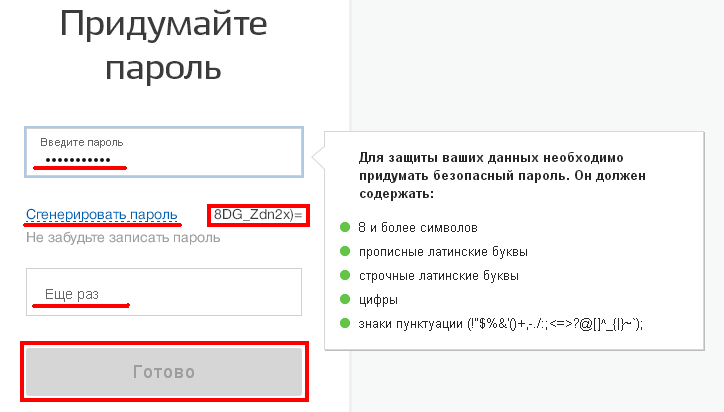Пароль примеры: Как придумать пароль и где его хранить? Примеры надежных паролей
Содержание
Руководство по полям паролей — Windows apps
-
Статья -
-
Поле ввода пароля — это текстовое поле, в котором вводимые символы скрыты в целях безопасности. Поле ввода пароля внешне похоже на текстовое поле с той разницей, что в нем вместо вводимого текста отображаются подстановочные символы. Вы можете выбрать необходимый знак заполнителя.
По умолчанию поле ввода пароля предоставляет пользователю возможность просмотреть свой пароль, удерживая кнопку показа. Можно отключить кнопку показа либо предоставить альтернативный механизм отображения пароля, например флажок.
Выбор правильного элемента управления
Элемент управления PasswordBox можно использовать для сбора паролей или других конфиденциальных данных, например номеров карт социального страхования.
Дополнительные сведения можно найти в статье об элементах управления текстом.
- Используйте метку или подстановочный текст, если назначение поля ввода пароля не очевидно. Метка отображается независимо от того, указано ли значение в поле ввода. Подстановочный текст отображается внутри поля ввода текста и пропадает после ввода значения.
- Задайте для поля ввода пароля достаточную ширину, чтобы можно было ввести ряд значений. Длина слов различается в зависимости от языка. Поэтому если вы собираетесь выводить свое приложение на международный уровень, следует учитывать особенности локализации.
- Не размещайте дополнительные элементы управления рядом с полем для ввода пароля. Поле ввода пароля имеет кнопку показа пароля, с помощью которой можно проверить введенный пароль. Поэтому размещение справа другого элемента управления может привести к тому, что пользователь случайно раскроет свой пароль, пытаясь нажать на другой элемент управления. Во избежание такой ситуации оставьте между полем и другим элементом управления достаточно места или расположите этот элемент на следующей строке.

- Рассмотрите возможность предоставления двух полей ввода пароля для создания учетной записи: одного поля для нового пароля и второго — для подтверждения пароля.
- Для выполнения входа отображайте только одно поле ввода пароля.
- Когда поле ввода пароля используется для PIN-кода, рассмотрите возможность предоставления незамедлительного ответа сразу после ввода последней цифры без использования кнопки подтверждения.
Примеры
Поле ввода пароля может иметь несколько состояний, включая следующие состояния, которые следует отметить.
Поле ввода пароля в состоянии покоя может отображать текст подсказки, чтобы пользователь знал о предназначении этого поля:
Когда пользователь печатает в поле ввода пароля, поведением по умолчанию является отображение маркеров, за которыми скрывается вводимый текст:
Нажатие кнопки «Показать» справа позволяет посмотреть вводимый текст пароля:
UWP и WinUI 2
Важно!
Сведения и примеры в этой статье оптимизированы для приложений, использующих Windows App SDK и WinUI 3, но обычно применимы к приложениям UWP, использующим WinUI 2. См. справочник по API UWP для конкретных сведений и примеров платформы.
См. справочник по API UWP для конкретных сведений и примеров платформы.
В этом разделе содержатся сведения, необходимые для использования элемента управления в приложении UWP или WinUI 2.
API для этого элемента управления существуют в пространстве имен Windows.UI.Xaml.Controls .
- API UWP:класс PasswordBox, свойство Password, свойство PasswordChar, свойство PasswordRevealMode, событие PasswordChanged
- Откройте приложение коллекции WinUI 2 и просмотрите PasswordBox в действии. Приложения из коллекции WinUI 2 включают интерактивные примеры большинства элементов управления, возможностей и функций WinUI 2. Получите приложение из Microsoft Store или получите исходный код в GitHub.
Мы рекомендуем использовать последнюю версию WinUI 2 , чтобы получить самые актуальные стили и шаблоны для всех элементов управления. WinUI 2.2 или более поздней версии содержит новый шаблон для этого элемента управления, использующего скругленные углы.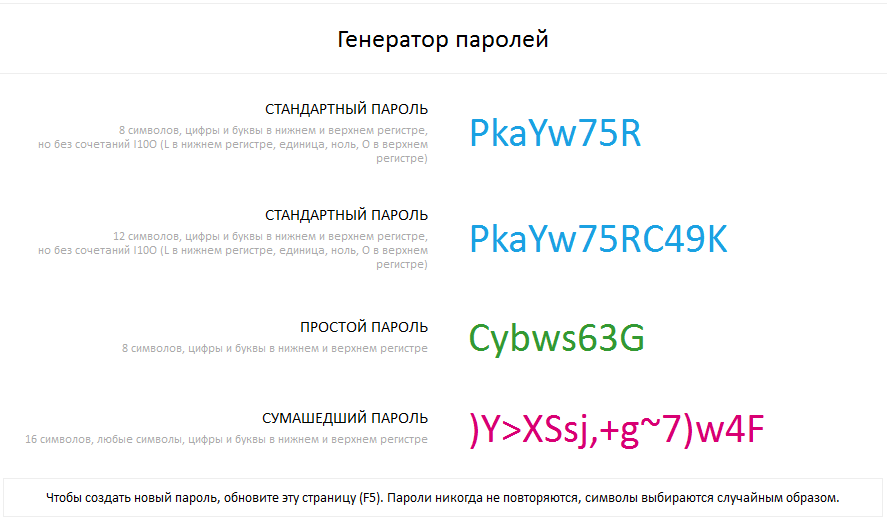 Дополнительные сведения см. в разделе о радиусе угла.
Дополнительные сведения см. в разделе о радиусе угла.
Создание поля ввода пароля
- Важные API:Класс PasswordBox, свойство Password, свойство PasswordChar, свойство PasswordRevealMode, событие PasswordChanged
Откройте приложение коллекции WinUI 3 и просмотрите PasswordBox в действии.
Приложение коллекции WinUI 3 включает интерактивные примеры большинства элементов управления, функций и функций WinUI 3. Получение приложения из Microsoft Store или получение исходного кода на сайте GitHub
Используйте свойство Password, чтобы получить или задать содержимое элемента PasswordBox. Это можно сделать в обработчике для события PasswordChanged, чтобы выполнять проверку, пока пользователь вводит пароль. Или можно использовать другое событие, например кнопку Щелкните, чтобы выполнять проверку после того, как пользователь завершит ввод текста.
Ниже приведен фрагмент кода XAML для поля ввода пароля, демонстрирующий внешний вид элемента PasswordBox по умолчанию.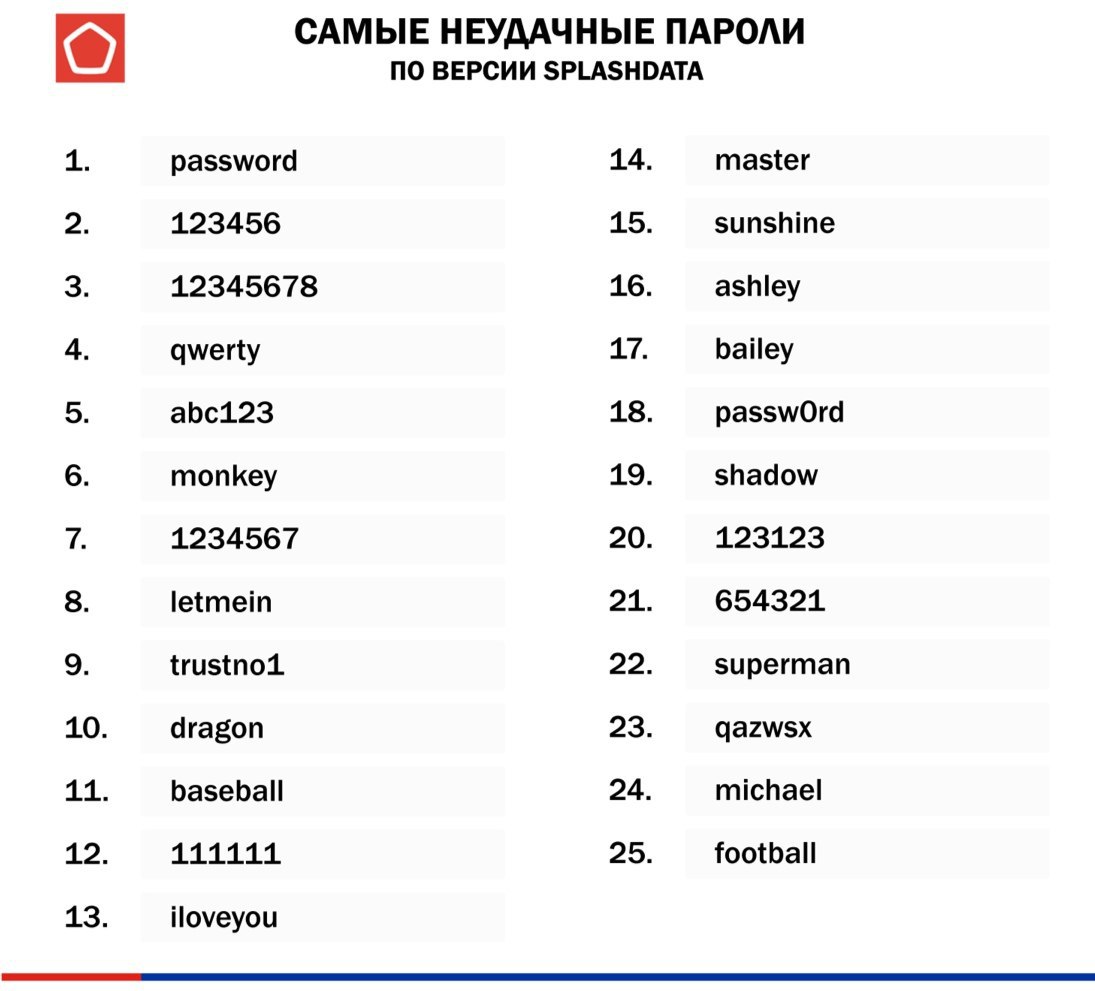 При вводе пароля программа проверяет, не вводит ли пользователь буквально слово Password (Пароль). Если это так, то на экране будет отображено соответствующее сообщение.
При вводе пароля программа проверяет, не вводит ли пользователь буквально слово Password (Пароль). Если это так, то на экране будет отображено соответствующее сообщение.
<StackPanel>
<PasswordBox x:Name="passwordBox" MaxLength="16"
PasswordChanged="passwordBox_PasswordChanged"/>
<TextBlock x:Name="statusText" Margin="10" HorizontalAlignment="Center" />
</StackPanel>
private void passwordBox_PasswordChanged(object sender, RoutedEventArgs e)
{
if (passwordBox.Password == "Password")
{
statusText.Text = "'Password' is not allowed as a password.";
}
else
{
statusText.Text = string.Empty;
}
}
Ниже показан результат выполнения этого кода, если в качестве пароля пользователь вводит слово Password (Пароль).
Знак пароля
Знак, используемый для маскировки пароля, можно изменить, задав свойство PasswordChar. Здесь маркер по умолчанию заменяется знаком фунта.
<PasswordBox x:Name="passwordBox" PasswordChar="#"/>
Результат выглядит так:
Свойства Header и PlaceholderText можно использовать, чтобы предоставить контекст для элемента PasswordBox.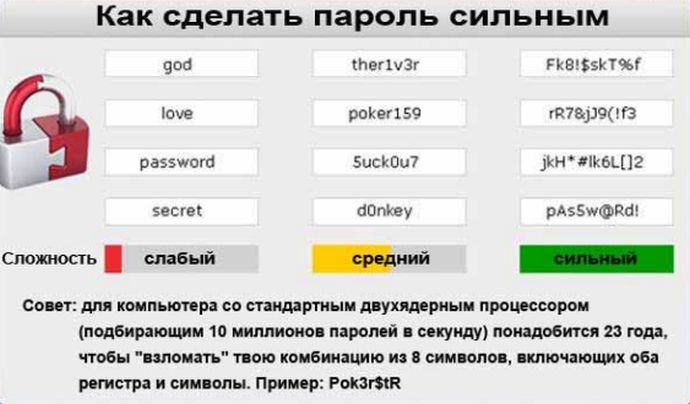 Это особенно полезно при наличии нескольких полей, например в форме для изменения пароля.
Это особенно полезно при наличии нескольких полей, например в форме для изменения пароля.
<PasswordBox x:Name="passwordBox" Header="Password" PlaceholderText="Enter your password"/>
Максимальная длина
Укажите максимальное количество вводимых символов с помощью свойства MaxLength. Свойства для указания минимальной длины не существует, но вы можете проверить длину пароля и выполнить любую другую проверку в коде приложения.
Режим показа пароля
Элемент управления PasswordBox имеет встроенную кнопку, нажав которую можно отобразить введенный пароль. Так выглядит результат действия пользователя. Если отпустить кнопку, пароль будет автоматически скрыт.
Режим временного просмотра
По умолчанию кнопка показа пароля (или кнопка «Подсмотреть») отображается. Пользователь должен удерживать эту кнопку для просмотра пароля, чтобы поддерживать высокий уровень безопасности.
Значение свойства PasswordRevealMode — не единственный фактор, который определяет видимость кнопки показа пароля.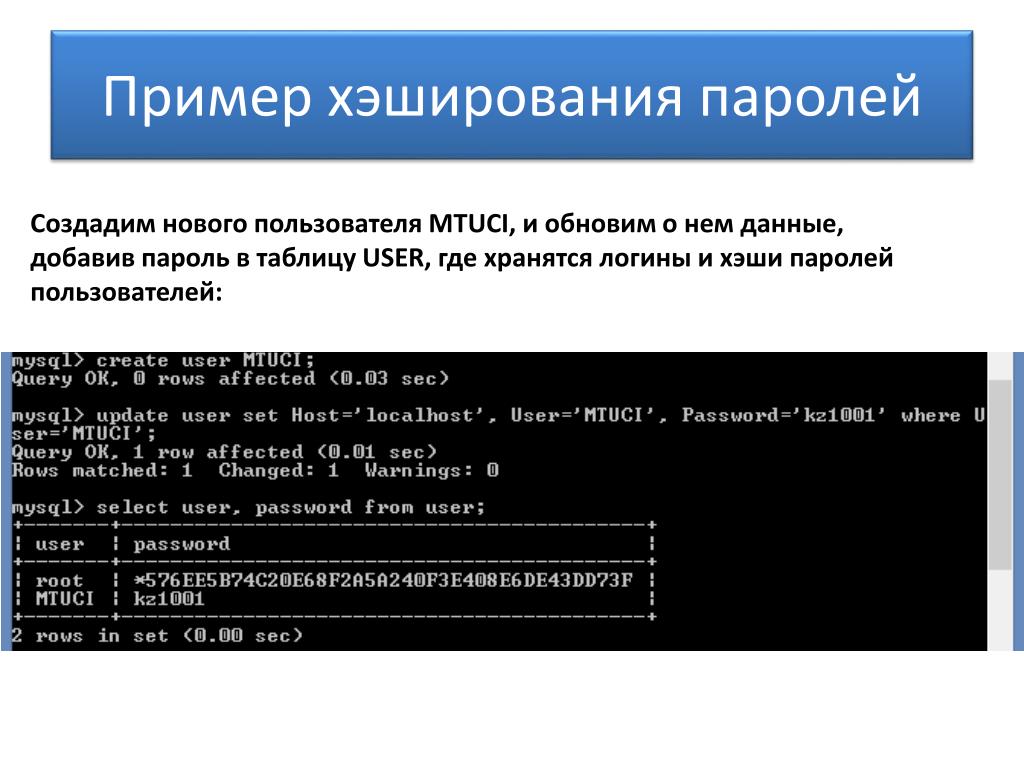 Среди других факторов: отображается ли элемент управления над минимальной шириной, имеет ли PasswordBox фокус и содержит ли поле ввода текста хотя бы один символ. Кнопка показа пароля отображается, только когда поле PasswordBox получает фокус в первый раз и в него вводится символ. Если PasswordBox теряет фокус, а затем вновь получает его, кнопка показа не отображается, пока пароль не очистят и не начнут вводить заново.
Среди других факторов: отображается ли элемент управления над минимальной шириной, имеет ли PasswordBox фокус и содержит ли поле ввода текста хотя бы один символ. Кнопка показа пароля отображается, только когда поле PasswordBox получает фокус в первый раз и в него вводится символ. Если PasswordBox теряет фокус, а затем вновь получает его, кнопка показа не отображается, пока пароль не очистят и не начнут вводить заново.
Режимы Hidden и Visible
Другие значения перечисления PasswordRevealMode — Hidden и Visible — скрывают кнопку показа пароля и позволяют программно управлять видимостью пароля.
Чтобы пароль был всегда скрыт, установите для параметра PasswordRevealMode значение Hidden. Если вам не нужно, чтобы пароль был всегда скрыт, можно предоставить настраиваемый пользовательский интерфейс, чтобы пользователь мог переключать PasswordRevealMode между Hidden и Visible. Например, можно использовать флажок, чтобы включать или скрывать пароль, как показано в следующем примере. Чтобы позволить пользователю переключать режимы, можно использовать и другие элементы управления, например ToggleButton.
Чтобы позволить пользователю переключать режимы, можно использовать и другие элементы управления, например ToggleButton.
В этом примере показано, как использовать CheckBox, чтобы позволить пользователю переключать режим показа элемента PasswordBox.
<StackPanel>
<PasswordBox Name="passwordBox1"
PasswordRevealMode="Hidden"/>
<CheckBox Name="revealModeCheckBox" Content="Show password"
IsChecked="False"
Checked="CheckBox_Changed" Unchecked="CheckBox_Changed"/>
</StackPanel>
private void CheckBox_Changed(object sender, RoutedEventArgs e)
{
if (revealModeCheckBox.IsChecked == true)
{
passwordBox1.PasswordRevealMode = PasswordRevealMode.Visible;
}
else
{
passwordBox1.PasswordRevealMode = PasswordRevealMode.Hidden;
}
}
Этот элемент управления PasswordBox выглядит следующим образом.
Выбор подходящей клавиатуры для элемента управления текстом
Чтобы упростить пользователям ввод данных с помощью сенсорной клавиатуры или панели функционального ввода, можно настроить тип вводимых данных элемента управления для ввода текста таким образом, чтобы элемент управления соответствовал типу данных, которые должен вводить пользователь. PasswordBox поддерживает только значения типа вводимых данных Password и NumericPin. Любое другое значение будет проигнорировано.
PasswordBox поддерживает только значения типа вводимых данных Password и NumericPin. Любое другое значение будет проигнорировано.
Дополнительные сведения об использовании типов вводимых данных см. в разделе Использование типа вводимых данных для изменения сенсорной клавиатуры.
Получение примера кода
- Пример коллекции WinUI . Просмотрите все элементы управления XAML в интерактивном формате.
Текстовые элементы управления
- Руководство по проверке орфографии
- Добавление поиска
- Руководство по текстовому вводу
- Класс TextBox
- class
- Свойство String.Length
определения, передовые методы и примеры
Вопросы и ответы
Одноразовый пароль (OTP) — это строка цифр и (или) символов, которая генерируется и отправляется пользователю для использования при одной попытке входа или транзакции.
Каковы преимущества одноразовых паролей?
Одноразовые пароли уменьшают риск, связанный с паролями.
Забытые пароли. Одним из наиболее распространенных видов использования одноразовых паролей является случай, когда пользователь забыл пароль или его учетная запись была взломана. Пользователю может быть выдан одноразовый пароль для доступа к учетной записи, прежде чем ему будет предложено сбросить пароль.
Атаки повторного воспроизведения. При атаке повторного воспроизведения перехватываются учетные данные пользователя, включая его пароль. Если пароль статический, злоумышленник теперь будет иметь доступ к учетной записи этого пользователя. Однако если пароль одноразовый, в случае его перехвата хакером он уже будет недействительным, поскольку он уже один раз использовался для входа пользователя в учетную запись и не может быть использован повторно.
Многофакторная аутентификация. Одноразовые пароли могут добавлять дополнительный уровень аутентификации. При использовании токенов безопасности одноразовые пароли могут создаваться для пользователей в качестве дополнительной формы аутентификации, что повышает уровень безопасности и снижает риск взлома.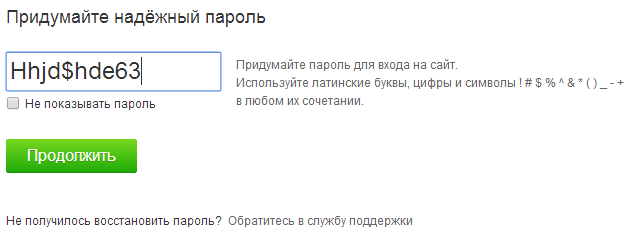
Какие существуют типы одноразовых паролей?
Одноразовый пароль на основе хеша (HOTP). Одноразовый пароль этого типа генерируется и отправляется пользователю с помощью алгоритма хеширования, который синхронизирует одноразовый пароль со счетчиком, который постепенно изменяется каждый раз, когда пользователь получает доступ.
Одноразовый пароль на основе времени (TOTP). Одноразовый пароль этого типа основан на времени, т. е. он действителен в течение определенного периода. Как правило, временные интервалы составляют 30–60 секунд. Если пользователь не ввел одноразовый пароль в течение указанного времени, он должен запросить новый.
Как безопасно предоставлять пользователям одноразовые пароли?
Одноразовые пароли генерируются и отправляются пользователям безопасно с помощью маркеров безопасности.
Аппаратные токены. Смарт-карты, USB-ключи, системы бесключевого доступа, мобильные телефоны и токены Bluetooth способны генерировать одноразовые пароли.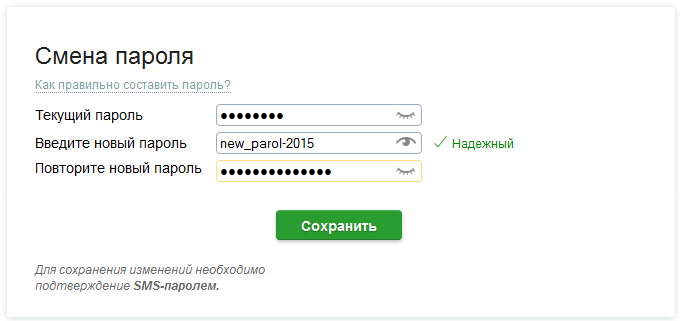 Аппаратные токены бывают подключенными, отключенными или полностью бесконтактными.
Аппаратные токены бывают подключенными, отключенными или полностью бесконтактными.
Программные токены. Push-уведомление по электронной почте, по SMS или в приложении является распространенной формой программных токенов для одноразовых паролей.
Одноразовые пароли и двухфакторная аутентификация
В чем разница между одноразовым паролем и двухфакторной аутентификацией?
Одноразовый пароль может использоваться как одна из форм двух- или многофакторной аутентификации, но он также может использоваться и как автономный механизм безопасности, где пользователю предоставляется одноразовый пароль для каждого входа. Таким образом, эти термины не должны использоваться как синонимы, поскольку одноразовый пароль является лишь одной из многих форм двух- или многофакторной аутентификации, а также может рассматриваться как самостоятельное решение для обеспечения безопасности.
Является ли одноразовый пароль безопаснее статического пароля?
Да. Одноразовые пароли добавляют дополнительный уровень безопасности к статическим паролям. Сами по себе пароли — это уязвимая форма проверки личности, на которую приходится 81 % нарушений безопасности. Добавление еще одного уровня аутентификации к паролям обеспечивает лучшую безопасность. Разумеется, можно полностью избавиться от паролей и перейти на беспарольный доступ.
Сами по себе пароли — это уязвимая форма проверки личности, на которую приходится 81 % нарушений безопасности. Добавление еще одного уровня аутентификации к паролям обеспечивает лучшую безопасность. Разумеется, можно полностью избавиться от паролей и перейти на беспарольный доступ.
Предлагает ли Entrust решения для одноразовых паролей?
Да. Entrust предлагает широкий спектр решений для аутентификации, включая одноразовые пароли.
Что такое управление доступом и идентификационными данными?
Управление доступом и идентификационными данными (IAM) — это концепция политик и технологий безопасности, которая гарантирует получение соответствующими сущностями доступа к нужным ресурсам в нужное время.
Такой сущностью может быть человек или устройство. Ресурсами могут быть приложения, сети, инфраструктура и данные. Система IAM может применяться при работе с персоналом, потребителями и гражданами.
В основе системы IAM лежит определение и хранение доверенных цифровых идентификационных данных.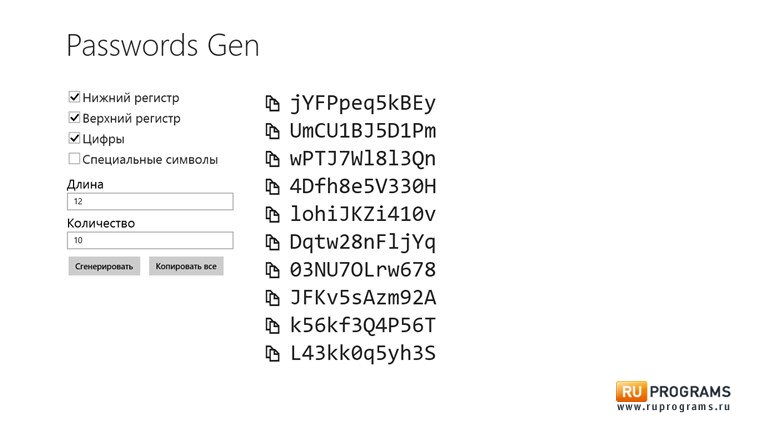 С помощью IAM организации могут выполнять аутентификацию и авторизацию сущностей для предоставления безопасного доступа к нужным ресурсам. Кроме того, доверие поддерживается с течением времени за счет адаптивной аутентификации на основе рисков, которая при определенных условиях добавляет этап аутентификации типа step-up.
С помощью IAM организации могут выполнять аутентификацию и авторизацию сущностей для предоставления безопасного доступа к нужным ресурсам. Кроме того, доверие поддерживается с течением времени за счет адаптивной аутентификации на основе рисков, которая при определенных условиях добавляет этап аутентификации типа step-up.
Примеры паролей:
Советы по паролю и
Примеры:
Напоминание:
из-за проблем совместимости с Banner вы можете использовать только следующие специальные символы:
! % * + , — / : ? _
Никогда не используйте @ ‘ » &
Использовать
более одного слова (пароли не должны содержать пробелов)
Вместо того, чтобы использовать только имя кого-то, кого вы знаете, например,
«Эллисон», выбери что-нибудь об этом человеке, которого никто не знает.
о, например, «AllisonsBear» или
«Союзники».
Использование
символы вместо символов
Многие люди склонны ставить необходимые символы и
числа в конце известного им слова, например, «Эллисон1234».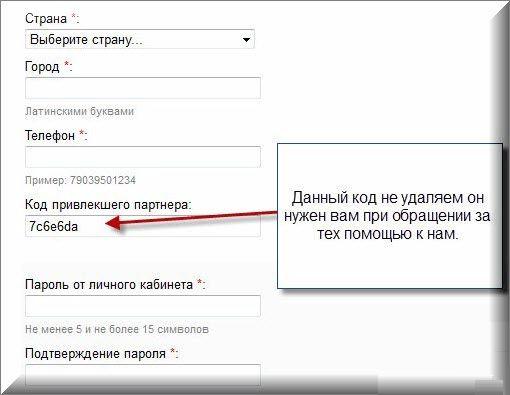
К сожалению, это относительно легко сломать. Слово «Эллисон».
есть во многих словарях, включающих общеупотребительные имена; как только имя
обнаружены, у злоумышленника есть только четыре относительно простых персонажа для
предполагать. Вместо этого замените одну или несколько букв в слове символами.
что вы легко вспомните. У многих людей есть свои творческие интерпретации
на какую букву напоминают некоторые символы и числа. Например, попробуйте заменить
«@» для», «!» для «l» ноль (0)
для «O», «$» для «S» и «3»
для «Е». С такими заменами
«@llis0nbe@r», «A!!isonB3ar» и «A//i$onBear» вам знакомы, но они
быть чрезвычайно трудно угадать или взломать. Посмотрите на символы на клавиатуре
и подумай о первом персонаже, который придет на ум, это может быть не то, что
кто-то другой подумает, но вы будете помнить это. Используйте некоторые из тех
символы в качестве замены для ваших паролей с этого момента.
Выбрать
события или люди, о которых вы думаете
Запомнить надежный пароль, который придется сменить
Через несколько месяцев попробуйте выбрать предстоящее личное или общественное мероприятие. Использовать это
Использовать это
как возможность напомнить себе о чем-то приятном, что происходит
в вашей жизни, или человек, которым вы восхищаетесь или любите. Вы вряд ли будете
забудьте пароль, если он смешной или милый. Сделайте его уникальным для себя. Быть уверенным
чтобы сделать его фразой из двух или более слов, и продолжайте вставлять свои символы.
Например: «J0hn$Gr@du@tion».
Использование
фонетика в словах
Как правило, словари паролей, используемые злоумышленниками
поиск слов, встроенных в ваш пароль. Как упоминалось ранее, не
не стесняйтесь использовать слова, но убедитесь, что вы щедро разбрасываете эти слова
со встроенными символами. Еще один способ перехитрить злоумышленника — избежать написания
произносите слова правильно или используйте забавную фонетику, которую вы можете запомнить. Например,
«Беги к холмам» может стать «R0n4dHiLLs!» или «R0n
4 d Hills!» Если вашего менеджера зовут Рон, вы можете даже получить
хихикайте каждое утро, печатая это. Если вы плохо пишете, вы впереди
Если вы плохо пишете, вы впереди
игры уже.
Не
бойтесь делать пароль длинным
Если вы помните это лучше как полную фразу, продолжайте
и введите его. Длинные пароли гораздо труднее взломать. И хотя это
длинный, если вам легко запомнить, у вас, вероятно, будет намного меньше
проблемы со входом в вашу систему, даже если вы не лучший машинист в
мир.
Использование
первые буквы фразы
Чтобы создать легко запоминающийся и надежный пароль,
начните с правильного написания заглавной буквы и пунктуации, которое легко для вас
запомнить. Например: «Моя дочь Кей ходит в международную школу».
Затем возьмите первую букву каждого слова в вашем предложении, сохраняя
в предложении используется заглавная буква. В приведенном выше примере результатом будет «MdKgttIS». Наконец, замените некоторые
не буквенно-цифровые символы для некоторых букв в пароле. Ты мог бы
используйте «@» вместо «a» или
используйте «!» заменить букву «Л». После одной такой замены
После одной такой замены
приведенный выше пример пароля будет «MdKgtt!S». Пароль очень сложный для взлома, но
пароль, который вам легко запомнить, если вы можете вспомнить
предложение, на котором основан пароль.
Как создать надежный пароль (+примеры)?
Содержание
- Что такое пароль?
- Что такое надежный пароль?
- Атрибуты надежного пароля
- Как установить надежный пароль?
- Что такое политика паролей?
- Как применить политику паролей для учетных записей электронной почты?
Что такое пароль?
Пароль — это секретное слово или фраза, используемая для подтверждения вашей личности и получения доступа к вашей учетной записи электронной почты, приложению или вашим устройствам. Это необходимо для защиты ваших данных и предотвращения любого несанкционированного доступа или неправомерного использования вашей учетной записи.
Во всемирной паутине каждое приложение, которое вы используете, должно быть безопасным и позволять вам защищать вашу информацию, предоставляя уникальную аутентификацию с использованием вашего имени пользователя и пароля.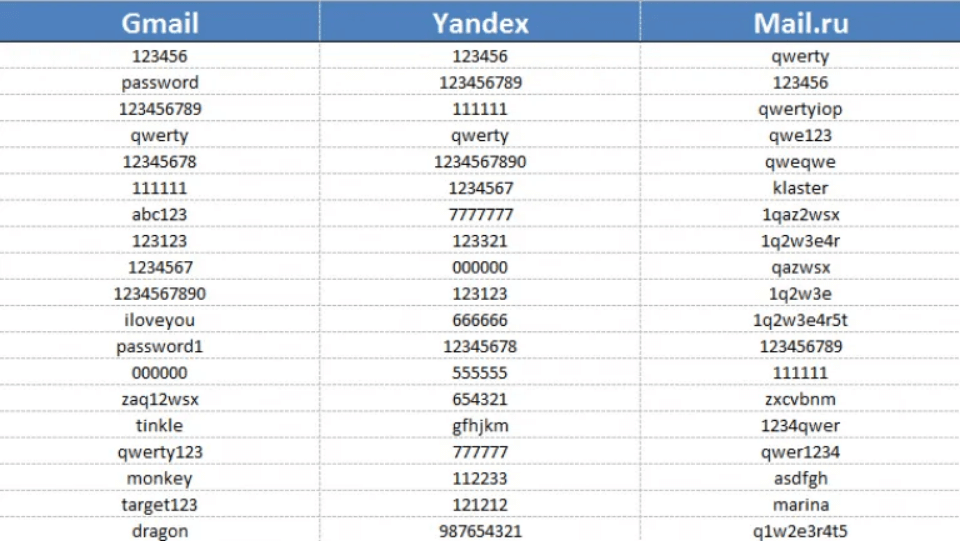 Хотя вашим именем пользователя может быть ваш адрес электронной почты или уникальный идентификатор по вашему выбору, пароль представляет собой набор символов, используемый для подтверждения вашей личности с помощью процесса аутентификации.
Хотя вашим именем пользователя может быть ваш адрес электронной почты или уникальный идентификатор по вашему выбору, пароль представляет собой набор символов, используемый для подтверждения вашей личности с помощью процесса аутентификации.
Пароли обычно устанавливаются вами как пользователем приложения при регистрации в службе или при использовании устройства.
Как правило, пароли могут быть любой длины и могут содержать буквы алфавита (как прописные, так и строчные буквы), специальные символы и цифры. Некоторые приложения предъявляют минимальные требования к длине и предоставляют некоторые рекомендации по защите ваших данных в этом приложении.
Надежный пароль может быть определен как надежное и надежное слово или фраза, установленная пользователем таким образом, чтобы человеку или программе, предназначенной для взлома паролей, было очень трудно подобрать его. Следующие пункты описывают атрибуты надежного пароля, который нельзя легко взломать.
- Длинный из 12+ символов
- Смешанный контент
- Запоминающийся и уникальный
- Не повторяющийся / повторно используемый
- Настраиваемый для каждого приложения
- Срок действия истекает в установленное время 9009 4
- Не сохраняется в виде обычного текста
- Генерируется с использованием пароля генератор
- Управляется с помощью диспетчера паролей
- Многофакторная аутентификация
- Применение политики паролей
Атрибуты надежного пароля
1.
 Длинные пароли
Длинные пароли
Для надежного пароля настоятельно рекомендуется использовать не менее 12 символов в строке. Длинные пароли, как правило, трудно взломать. Злоумышленники используют метод, называемый методом грубой силы — различные комбинации различных алфавитов, цифр, специальных символов и т. д. — для взлома учетной записи. Когда пароли длинные, метод грубой силы не может легко взломать пароль. Большинство приложений имеют функцию безопасности, которая допускает определенное количество неправильных попыток, после чего учетная запись блокируется на некоторое время.
Примеры:
- $summerOf2022
- Ar+@#ear+2022
2. Используйте смешанный контент в паролях
9 0002 Убедитесь, что пароль состоит из цифр, специальных символов, прописных и строчных букв, чтобы убедитесь, что у вас есть надежный пароль.
Примеры:
- M3x!c0$p!55@
- (al!Forn!@>
3.
 Запоминаемые уникальные пароли 9014 9
Запоминаемые уникальные пароли 9014 9
В некоторых случаях при наличии длинных паролей пользователи, установить их, могут забыть сами пароли.Поэтому рекомендуется создавать запоминающиеся уникальные пароли.Если вы используете менеджеры паролей, пароли представляют собой случайные символы и, следовательно, пользователи не могут их запомнить, и им потребуются менеджеры паролей для создания и использования паролей. пароли.
Если у вас нет менеджеров паролей, вам необходимо создать запоминающиеся пароли, которые также будут уникальными. Вот несколько советов, как создать длинные запоминающиеся уникальные пароли:
- Не используйте в качестве паролей информацию, связанную с вами, такую как дни рождения, номер телефона, имена супругов, имена родителей, имена детей или клички домашних животных, поскольку могут быть другие люди, которые могут знать и иметь доступ к такой информации.
- Вы можете создать базовую фразу для своего пароля, но убедитесь, что вы изменили это базовое слово на несловарную фразу.

- Замените символы гласных специальными символами/цифрами, которые вы можете связать с этой гласной. (а — @ , е — 3 , я — ! , о — 0 , и — * ). Точно так же вы также можете создать шаблон замены для других букв. (s — $, h — #, x — %, B — 8, c — (, l, |, k, <, v, > и т. д.).
- Убедитесь, что вы помните основное слово и свой символ шаблон замены наизусть. Лучше всего не записывать их нигде.
- Кроме того, вы также можете использовать смайлики вместо специальных символов, чтобы запомнить пароль. Пример: вы можете закончить пароль с помощью 🙂 или 😛
5 Еще одна распространенная ошибка — повторное использование одного и того же пароля в нескольких приложениях. Это представляет серьезную угрозу безопасности, когда даже одно из приложений будет взломано из-за вашей невнимательности или из-за какой-либо дыры в безопасности в приложении, и ваш пароль будет раскрыт, злоумышленник может попытаться использовать тот же пароль в других приложениях. Когда вы сознательно избегаете использования одного и того же пароля в нескольких приложениях, ущерб можно контролировать и свести к минимуму. Только то конкретное приложение, которое было взломано, небезопасно, в то время как другие приложения и данные защищены. Вы можете сосредоточиться на защите только этого приложения, изменив пароли или добавив многофакторную аутентификацию на основе удостоверений и защитив конфиденциальные данные в этой учетной записи. Чтобы избежать использования одних и тех же паролей для разных приложений, вы можете настроить свои пароли. К базовой фразе, которую вы установили, вы можете добавить краткую форму приложения, которое вы используете для создания уникальных и запоминающихся паролей, настроенных для приложения. Примеры: 9014 8 6. Установить срок действия пароля Срок действия пароля — это возможность установить период, по истечении которого срок действия пароля истечет. Пример: С помощью политики паролей можно установить срок действия пароля на 30 или 45 дней. Это обеспечит смену паролей каждые 30/45 дней. Когда вы сохраняете свой пароль или список паролей в виде обычного текста в файле в вашей системе, он будет в понятном для чтения формате. Он не находится в зашифрованном режиме и может быть легко прочитан кем угодно или просканирован программой, получившей доступ к вашей системе либо в обычном режиме, либо во время взлома или вирусной атаки. Даже если вы хотите сохранить некоторые пароли для лучшего поиска, лучше использовать менеджеры паролей, которые хранят их в зашифрованном виде и не могут быть доступны в текстовом режиме. Менеджер паролей — это приложение или служба, помогающая безопасно управлять паролями. Когда у вас много приложений и учетных записей, менеджер паролей — лучший инструмент, который поможет вам безопасно управлять всеми вашими паролями из одного места. Эффективный менеджер паролей не только надежно шифрует и хранит пароли, но и предоставляет такие функции, как обмен с другими сотрудниками. Вы также можете проверить Zoho Vault — онлайн-сервис управления паролями, предоставляемый Zoho. Большую часть времени определенные учетные записи обычно используются более чем одним человеком, и пользователю необходимо создавать пароли и делиться ими с другими пользователями. Это затрудняет отслеживание истечения срока действия пароля, смены пароля и т. д. Следовательно, менеджер паролей делает процесс обмена эффективным и безопасным. Многофакторная аутентификация относится к процессу аутентификации, который требует, чтобы пользователи предоставили более одного метода для подтверждения своей личности и доступа к учетной записи, приложению или сети. Современные приложения также переходят на аутентификацию без пароля, где многофакторная аутентификация использует то, что у вас есть (код, сгенерированный с помощью мобильных устройств с помощью аутентификаторов на основе времени или смс, или код, сгенерированный с помощью токен безопасности) и кем вы являетесь (биометрическая идентификация с помощью отпечатков пальцев, радужной оболочки глаза, распознавания голоса или лица). Беспарольная и многофакторная аутентификация, включающая биометрическую проверку, считается более безопасной, чем просто аутентификация на основе пароля. Политика паролей — это набор условий, установленных организацией для приложений, чтобы гарантировать, что пользователи создают и используют надежные пароли безопасным образом. Хорошая политика паролей определяет следующее: Учетные записи электронной почты нужна политика надежных паролей, чтобы гарантировать что пользователи создают и используют надежные пароли для своих почтовых учетных записей и избегают их взлома. Взлом учетной записи электронной почты не только подвергает риску данные вашей учетной записи, но и создает ряд других проблем. Хакеры могут рассылать спам или фишинговые письма из вашей учетной записи вашим контактам. Неправомерно используя ваш рабочий адрес электронной почты, они могут получить доступ к защищенным данным вашей организации. Принуждение пользователей к созданию надежных паролей путем реализации политики паролей помогает организациям в определенной степени предотвратить такие атаки. Однако добавление TFA или MFA создаст дополнительный уровень безопасности и в значительной степени позволит избежать этих угроз безопасности. Вот несколько рекомендаций по созданию хорошей политики паролей для вашей организации: Пример политики безопасных паролей: 4. Не повторять/не использовать повторно/перерабатывать
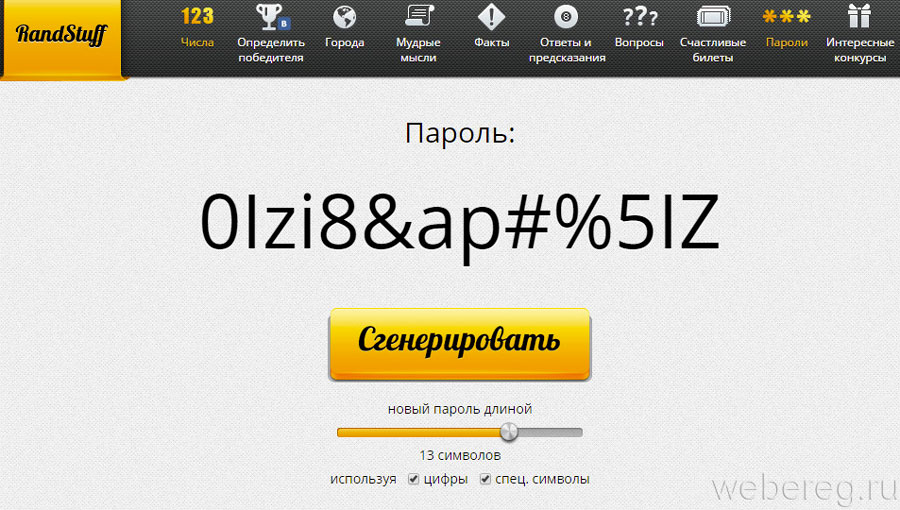
5. Настройте пароли
 пользователь должен установить новый пароль для учетной записи. Это гарантирует, что пароли не останутся бездействующими, и, следовательно, это повысит безопасность учетной записи. В дополнение к сроку действия пароля администраторы также могут установить дополнительные правила, связанные с использованием пароля, в политике паролей.
пользователь должен установить новый пароль для учетной записи. Это гарантирует, что пароли не останутся бездействующими, и, следовательно, это повысит безопасность учетной записи. В дополнение к сроку действия пароля администраторы также могут установить дополнительные правила, связанные с использованием пароля, в политике паролей. 7. Не сохраняйте в виде простого текста

Использование диспетчера/генератора паролей
Безопасный обмен паролями
Включить многофакторную аутентификацию
 Когда для большинства этих приложений требуется пароль и код подтверждения, который отправляется на номер мобильного телефона пользователя, или код подтверждения на основе времени, сгенерированный в приложении, настроенном пользователем. Пользователи также могут настроить аутентификацию на основе своего отпечатка пальца или радужной оболочки глаза, которые сканируются в процессе аутентификации для подтверждения личности пользователя.
Когда для большинства этих приложений требуется пароль и код подтверждения, который отправляется на номер мобильного телефона пользователя, или код подтверждения на основе времени, сгенерированный в приложении, настроенном пользователем. Пользователи также могут настроить аутентификацию на основе своего отпечатка пальца или радужной оболочки глаза, которые сканируются в процессе аутентификации для подтверждения личности пользователя. Используйте аутентификацию без пароля

Что такое политика паролей?
 Они могут получить доступ к учетным записям в социальных сетях и финансовым счетам, связанным с учетной записью электронной почты, что приведет к личным и финансовым потерям.
Они могут получить доступ к учетным записям в социальных сетях и финансовым счетам, связанным с учетной записью электронной почты, что приведет к личным и финансовым потерям.